
お名前.comで独自ドメインを取得してライブドアブログで使用する際の設定方法を解説しています。前の記事ではお名前.com側の設定方法でした、今度はライブドアブログ側の独自ドメインの設定をすれば完了します。こちらは簡単ですぐに終わりますが、お名前.comでドメインNAVIにログインしている状態でドメインを2箇所にコピペ記入します。前の記事に書いたPC版と携帯版はここを見ると分かると思います。
※注意
これは自分の失敗談というか登録ミスで起きたことなのでメモとして残します。独自ドメインを設定し終わって3日目くらいに自分のドメインのブログがURLで表示されないハプニングがありました。その解決方法が、お名前.comから来たメールで「ドメイン利用制限 設定完了」これに記載されているURLをクリックしないと有効性確認がとれないため制限にかかってしまっていたました。どうやら初めてお名前.comで申し込みしたメールを確認するためみたいです。
そのメールに張られていたURLをクリックしたらすぐに「ドメインご利用制限解除 お手続きのご案内」メールが来て解決しましたが、初心者の方で始めて独自ドメインをお名前.comで取得する場合はメールを気にしていたほうがいいです。何度も設定の見直しなどしましたがこれが原因でブログが表示されない事があったので参考にしてください。
ライブドア側・独自ドメインの設定方法
ライブドアブログにログインした状態からはじめます

①ブログ設定から「ブログURL」をクリック

②独自ドメインを使用するにチェックを入れて
PC版と携帯版にドメインをコピペして「設定する」をクリックで終了します。新しいURLが独自ドメインに変わっているのがわかると思います。もし入力するドメインが分からない場合はお名前.comのドメインNAVIにログインして
①ドメイン設定
②ネームサーバーの設定(DNS関連機能の設定)
③内部ドメイン一覧(チェック入れて次へ進む)
④DNSレコード設定を利用する(設定する)
⑤下にスクロールすると登録済みの「ホスト名」

これは自分のブログのドメインですが、上がPC版で下が携帯版になります。コピペして張るだけなので難しくはありません。ライブドアブログ側の独自ドメインの設定はこれだけで完了です。
・念のためにドメイン登録がうまくいっているか確認してみてください。
もしうまくいかない場合はもう一度お名前.comの設定を見直してみてください
設定方法がこちら
お名前.com側での独自ドメイン設定方法



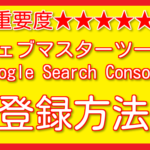
コメント